Как настроить pfSense: полное руководство по настройке на 2021 год
В этом посте мы даем обзор каждого меню, доступного в веб-конфигураторе pfSense после установки по умолчанию, со скриншотами.
Если вы новичок в pfSense, огромное количество меню в веб-конфигураторе может пугать, и вам также может быть интересно, для чего некоторые из них. Вот почему мы составили этот обзор меню веб-конфигуратора pfSense. В нем перечислены все меню, имеющиеся в стандартной установке pfSense, и дан краткий обзор каждого из них со снимками экрана (IP- и MAC-адреса размыты).
Когда страница пуста, потому что ничего не настроено, мы также показываем снимок экрана с параметрами конфигурации для этой службы внизу. Параметры конфигурации обычно отображаются при нажатии зеленой кнопки «Добавить».
Чтобы получить доступ к веб-конфигуратору pfSense, откройте веб-браузер на компьютере, подключенном к вашему брандмауэру, и введите https: // [ваш IP-адрес в локальной сети]. По умолчанию это 192.168.1.1. Введите свое имя пользователя и пароль на странице входа. Значения по умолчанию – admin / pfsense соответственно. После входа в систему вы попадете на панель мониторинга pfSense, которая отображает полезную высокоуровневую информацию о вашем брандмауэре.
По умолчанию отображаются два виджета: Системная информация и Интерфейсы. Вы можете добавить больше, щелкнув значок + в правом верхнем углу.
В верхней части веб-конфигуратора находятся восемь меню:
- Система
- Интерфейсы
- Брандмауэр
- Услуги
- VPN
- Status
- Диагностика
- Помощь
Именно через эти восемь меню (и их подменю) вы можете настроить все параметры вашего брандмауэра pfSense. Мы собираемся посмотреть на них всех.
Система
Системное меню включает страницы, посвященные настройке самой системы pfSense. Это означает такие вещи, как настройка доступа к графическому интерфейсу пользователя, настройка маршрутов и шлюзов, управление пользователями, настройка аварийного переключения (требуется несколько брандмауэров pfSense), обновление системы до последней версии и управление дополнительными пакетами, среди прочего.
Передовой
Cert. Управляющий делами
| Система | / Cert. Управляющий делами | |
|---|---|---|
| ЦС На странице ЦС перечислены все центры сертификации (ЦС), настроенные в системе. Здесь вы также можете создавать или импортировать новые центры сертификации. Вы также можете экспортировать сертификаты и ключи ЦС, а также удалить неиспользуемые ЦС из системы. | ||
 | ||
| Сертификаты На странице «Сертификаты» перечислены все сертификаты, существующие в системе. Как и на странице ЦС, здесь вы можете создавать, импортировать, экспортировать (сертификат и ключ) и удалять сертификаты. | ||
 | ||
| Отзыв сертификата Отсюда вы можете создавать списки отзыва сертификатов для каждого из настроенных центров сертификации в вашей системе. Если центры сертификации не настроены, эта страница будет пустой. | ||
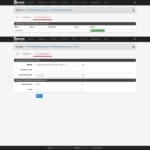 |
Общие настройки
| Система | / Общие настройки | |
|---|---|---|
| Общая настройка Страница общей настройки позволяет вам настроить общие параметры вашей системы. Это означает такие вещи, как имя хоста и домен, DNS-серверы для самого брандмауэра, параметры локализации и различные параметры конфигурации для веб-интерфейса, такие как тема, количество отображаемых столбцов и т.д. | ||
 |
Синхронизация высокой доступности
| Система | / Синхронизация высокой доступности | |
|---|---|---|
| Синхронизация высокой доступности На этой странице можно настроить синхронизацию высокой доступности: синхронизацию нескольких брандмауэров для переключения при отказе с отслеживанием состояния. Здесь вы можете настроить параметры синхронизации состояния и параметры синхронизации конфигурации. | ||
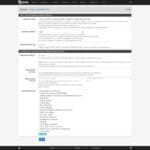 |
Выйти
| Система | / Выйти | |
|---|---|---|
| Выход из системы При нажатии на это меню выполняется выход из графического интерфейса пользователя. | ||
 |
Менеджер пакетов
| Система | / Менеджер пакетов | |
|---|---|---|
| Установленные пакеты На этой странице перечислены все дополнительные пакеты, которые вы установили в своей системе. Здесь вы можете обновлять или удалять пакеты. | ||
 | ||
| Доступные пакеты На этой странице перечислены доступные пакеты, и вы можете установить их отсюда. Список исключает любые уже установленные пакеты. * На скриншоте не отображается весь список доступных пакетов. |  |
Маршрутизация
| Система | / Маршрутизация | |
|---|---|---|
| Шлюзы На странице Шлюзы перечислены все шлюзы в вашей системе и представлена подробная информация о каждом из них. Отсюда вы можете создавать и удалять шлюзы, а также редактировать их, щелкая значок карандаша справа от каждого из них. Вы также можете установить шлюз по умолчанию здесь. | ||
 | ||
| Статические маршруты. Статические маршруты определяются для обеспечения маршрута к сетям, которые не подключены напрямую к pfSense и недоступны через шлюз по умолчанию. На этой странице перечислены все статические маршруты, настроенные в вашей системе. Отсюда вы можете добавлять, редактировать или удалять статические маршруты. | ||
 | ||
| Группы шлюзов На странице групп шлюзов перечислены все группы шлюзов, настроенные в вашей системе. Группа шлюзов – это группа шлюзов, которая может использоваться в качестве единого шлюза в правилах вашего брандмауэра. Группы шлюзов могут использоваться для переключения при отказе или балансировки нагрузки. На этой странице вы можете создавать, редактировать или удалять группы шлюзов. | ||
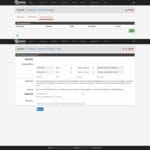 |
Мастер установки
| Система | / Мастер установки | |
|---|---|---|
| Мастер настройки Это мастер настройки для настройки pfSense в первый раз. Вы можете следовать инструкциям на экране, и в итоге вы получите базовую рабочую конфигурацию pfSense. | ||
 |
Обновлять
| Система | / Обновлять | |
|---|---|---|
| Обновление Здесь вы выполняете обновления операционной системы pfSense. | ||
 | ||
| Настройки обновления На странице настроек обновления можно выбрать ветку обновления (бета-версия или стабильная версия). Вы также можете отключить автоматическую проверку обновлений панели управления здесь. |  |
Менеджер пользователей
| Система | / Менеджер пользователей | |
|---|---|---|
| Пользователи На странице «Пользователи» перечислены все учетные записи пользователей, настроенные в вашей системе. Отсюда вы можете добавлять, удалять или редактировать пользователей. | ||
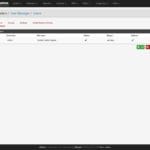 | ||
| Группы На странице “Группы” перечислены группы пользователей, настроенные в вашей системе. Отсюда вы можете добавлять, удалять или редактировать группы. | ||
 | ||
| Настройки Здесь вы можете выбрать свой сервер аутентификации. Список ограничен тем, что доступно в вашей системе. По умолчанию это локальная база данных. | ||
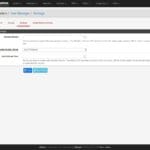 | ||
| Серверы аутентификации Здесь вы настраиваете серверы аутентификации. Локальная база данных выбрана по умолчанию, но pfSense также поддерживает серверы RADIUS и / или LDAP. Здесь вы можете добавлять, удалять и редактировать серверы аутентификации. | ||
 |
Интерфейсы
В меню «Интерфейсы» вы можете настроить активные интерфейсы в вашей системе. Каждая физическая сетевая карта, присутствующая в вашей системе, считается интерфейсом и может содержать сегмент сети (подсеть, например LAN – 192.168.1.0/24). Некоторые службы, такие как VPN, также могут создавать виртуальные интерфейсы (реализованные программно), которые также могут содержать сегмент сети. Отсюда можно управлять всеми интерфейсами, физическими или виртуальными.
Назначения интерфейса
| Интерфейсы | / Назначение интерфейсов | |
|---|---|---|
| Назначение интерфейсов На этой странице перечислены все настроенные интерфейсы в вашей системе, а также доступные интерфейсы, которые еще не были настроены. Отсюда вы можете назначать, редактировать или удалять интерфейсы. Щелкнув имя интерфейса в этом меню, вы попадете в настройки этого интерфейса, где вы можете, среди прочего, редактировать такие вещи, как конфигурация IPv4 и IPv6 интерфейса, а также настройки скорости и дуплекса (физические интерфейсы). | ||
 | ||
| ФУРГОН |  | |
| LAN |  |
Группы интерфейсов
| Интерфейсы | / Группы интерфейсов | |
|---|---|---|
| Группы интерфейсов. Группы интерфейсов состоят из подмножества существующих интерфейсов в системе, которые определены как группа. Группы интерфейсов используются для применения правил межсетевого экрана и NAT к набору интерфейсов. Отсюда настраиваются интерфейсные группы. | ||
 |
Беспроводной
| Интерфейсы | / Беспроводной | |
|---|---|---|
| Wireless pfSense также поддерживает беспроводные интерфейсы. Они настраиваются здесь. | ||
 |
VLAN
| Интерфейсы | / VLAN | |
|---|---|---|
| Сети VLAN VLAN позволяют коммутатору поддерживать несколько дискретных широковещательных доменов, позволяя одному коммутатору работать так, как если бы он был несколькими коммутаторами, путем маркировки трафика на каждом из настроенных портов коммутатора. Отсюда настраиваются VLAN. Требуется коммутатор с поддержкой VLAN. | ||
 |
QinQs
| Интерфейсы | / QinQs | |
|---|---|---|
| QinQs QinQ (также называемый IEEE 802.1ad) – это средство вложения тегированного трафика VLAN внутри пакетов, которые уже имеют теги VLAN, или «двойного тегирования» трафика. | ||
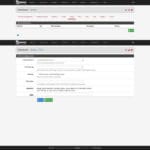 |
ГЧП
| Интерфейсы | / ГЧП | |
|---|---|---|
| ППС точка-Point Protocol (PPP) интерфейсы связывают два маршрутизатора вместе непосредственно без какого – либо хоста или любой другой сети между ними и может обеспечить аутентификацию соединения, шифрование передачи, и сжатие. Существует четыре типа интерфейсов PPP: |
-
Обычный PPP для 3G / 4G и модемных устройств
-
PPPoE для DSL или подобных подключений
-
PPTP и L2TP для интернет-провайдеров, которым они нужны для аутентификации.
Они настраиваются здесь.
| 
GRE
| Интерфейсы | / GREs | |
|---|---|---|
| GRE Generic Routing Encapsulation (GRE) – это метод туннелирования трафика между двумя конечными точками без шифрования. Его можно использовать для маршрутизации пакетов между двумя местоположениями, которые не связаны напрямую и не требуют шифрования. GRE поддерживает как IPv4, так и IPv6. Отсюда настраиваются интерфейсы GRE. | ||
 |
Гифки
| Интерфейсы | / GIF | |
|---|---|---|
| GIF. Общий туннельный интерфейс (GIF) похож на GRE в том, что он туннелирует трафик между двумя хостами без шифрования. Однако GIF можно использовать для туннелирования IPv6 через сети IPv4 и наоборот. Здесь настраиваются интерфейсы GIF. | ||
 |
Мосты
| Интерфейсы | / Мосты | |
|---|---|---|
| Мосты Интерфейс моста состоит из двух существующих интерфейсов в системе, соединенных между собой мостом. Мостовые интерфейсы позволяют объединить несколько интерфейсов в один широковещательный домен, где два порта брандмауэра будут действовать так, как если бы они были на одном коммутаторе, за исключением того, что трафик между интерфейсами можно контролировать с помощью правил брандмауэра. Отсюда настраиваются интерфейсы моста. | ||
 |
LAGGs
| Интерфейсы | / LAGGs | |
|---|---|---|
| LAGG Link Aggregation (LAGG) объединяет несколько физических интерфейсов вместе в один логический интерфейс, чтобы увеличить пропускную способность сверх того, что может выдержать одно соединение, и обеспечить избыточность в случае отказа одного из каналов. Агрегация ссылок обрабатывается интерфейсами типа lagg (4) (LAGG) в pfSense. Здесь можно настроить агрегирование ссылок. | ||
 |
Брандмауэр
Меню брандмауэра позволяет вам настроить элементы, относящиеся к поведению брандмауэра при передаче пакетов по сети. Таким образом, такие вещи, как определение псевдонимов, настройка правил NAT и брандмауэра, а также формирование трафика, среди прочего, выполняются здесь.
Псевдонимы
| Брандмауэр | / Псевдонимы | |
|---|---|---|
| IP На этой странице перечислены все псевдонимы IP, которые вы определили в своей системе. Псевдонимы определяют группу портов, хостов или сетей, которые могут использоваться в правилах брандмауэра, влияя на всю группу. Вы можете создавать, редактировать или удалять псевдонимы IP на этой странице. Вы также можете импортировать списки IP-адресов, нажав кнопку «Импорт». | ||
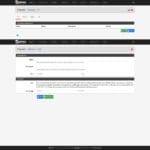 | ||
| Порты На этой странице перечислены все псевдонимы портов, которые вы определили в своей системе. Вы можете создавать, редактировать или удалять псевдонимы портов на этой странице. Вы также можете импортировать списки портов, нажав кнопку «Импорт». | ||
 | ||
| URL-адреса На этой странице перечислены все псевдонимы URL-адресов, которые вы определили в своей системе. Псевдонимы URL-адресов состоят из URL-адресов, которые ссылаются на список портов, хостов или сетей, которые импортируются и определяются как псевдонимы. Вы можете создавать, редактировать или удалять псевдонимы URL на этой странице. | ||
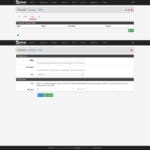 | ||
| Все На этой странице перечислены все псевдонимы, определенные в вашей системе, независимо от типа. Вы можете создавать, редактировать или удалять псевдонимы на этой странице. Вы также можете импортировать списки IP-адресов или портов, нажав кнопку «Импорт». | ||
 |
НОЧЬ
| Брандмауэр | / NAT | |
|---|---|---|
| Переадресация портов На этой странице вы можете настроить переадресацию портов в своей системе, создав правила, которые определяют трафик для пересылки и куда. Здесь вы можете создавать, редактировать или удалять правила переадресации портов. | ||
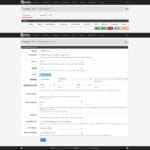 | ||
| 1: 1 1: 1 NAT сопоставляет указанный общедоступный IP-адрес с указанным частным IP-адресом (или подсетью). 1: 1 NAT обычно используется для разрешения доступа к внутреннему серверу с частным IP-адресом извне (через Интернет). Это можно настроить здесь. | ||
 | ||
| Исходящий Здесь вы можете создавать, редактировать или удалять правила NAT для исходящего трафика. Вы можете выбрать автоматическое, гибридное или ручное создание правил NAT. Правила NAT для исходящего трафика применяются сверху вниз. Вы также можете полностью отключить исходящий NAT отсюда. | ||
 | ||
| NPt Трансляция сетевого префикса IPv6 (NPt) используется для преобразования одного префикса IPv6 в другой. NPt работает аналогично NAT 1: 1, но по IPv6. NPt настраивается отсюда. | ||
 |
Правила
| Брандмауэр | / Правила | |
|---|---|---|
| Правила По умолчанию в меню Firewall / Rules отображаются правила WAN. Щелкнув имя интерфейса в этом меню, вы перейдете к правилам брандмауэра этого интерфейса. Все правила брандмауэра в pfSense применяются сверху вниз. Отсюда вы можете создавать, редактировать или удалять правила брандмауэра для выбранного интерфейса. | ||
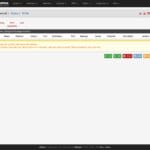 | ||
| Плавающие Плавающие правила межсетевого экрана влияют на несколько интерфейсов одновременно и применяются до правил межсетевого экрана интерфейса. Все правила брандмауэра в pfSense применяются сверху вниз. На этой странице вы можете создавать, редактировать или удалять правила плавающего брандмауэра. | ||
 | ||
| ФУРГОН |  | |
| LAN |  |
Расписания
| Брандмауэр | / Расписания | |
|---|---|---|
| Расписания Вы можете определить расписания для включения и выключения правил брандмауэра и добавить определенное расписание к правилам по вашему выбору. Здесь вы можете создавать, редактировать или удалять расписания. | ||
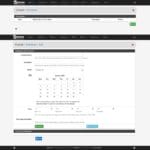 |
Формирователь трафика
| Брандмауэр | / Traffic Shaper | |
|---|---|---|
| По интерфейсу pfSense включает встроенный формирователь трафика, который может быть определен через интерфейс с этой страницы. Выбрав интерфейс из отображаемого списка, вы можете настроить формирование трафика для выбранного интерфейса. pfSense поддерживает два типа формирования трафика: ALTQ и ограничители. | ||
 | ||
| По очереди. Тип ALTQ Traffic Shaper работает путем создания очередей трафика, которыми он управляет в соответствии с определенными параметрами. Здесь отображаются все очереди трафика ALTQ, которые можно редактировать. | ||
| Ограничители Ограничение полосы пропускания для определенных хостов другой способ pfSense может выполнять формирование трафика. Здесь вы можете создавать, редактировать или удалять ограничители. | ||
 | ||
| Wizards pfSense включает мастер формирования трафика. Следуя инструкциям на экране, pfSense автоматически настроит для вас формирование трафика. Имейте в виду, что результаты, скорее всего, потребуют небольшой настройки для оптимальной работы. | ||
 |
Виртуальные IP-адреса
| Брандмауэр | / Виртуальные IP-адреса | |
|---|---|---|
| Виртуальные IP-адреса Виртуальные IP-адреса – это IP-адреса, которые не назначены никаким физическим интерфейсам в вашей системе, но которые все еще маршрутизируются межсетевым экраном. Виртуальные IP-адреса обычно используются для преобразования сетевых адресов, мобильности, отказоустойчивости и аварийного переключения. pfSense поддерживает четыре типа виртуальных IP-адресов: |
-
Псевдоним IP
-
Карп
-
Прокси-ARP
-
Другой
Их можно настроить здесь. | 
Услуги
В меню «Службы», как следует из названия, вы можете управлять различными службами, работающими в вашей системе pfSense. Таким образом, такие вещи, как Captive Portal, DHCP-серверы или ретрансляторы, DNS Forwarder и Resolver, Dynamic DNS и т.д., Настраиваются и управляются из меню Services.
Резервное копирование автоматической конфигурации
| Услуги | / Автоматическое резервное копирование конфигурации | |
|---|---|---|
| Настройки pfSense предоставляет бесплатный зашифрованный инструмент облачного резервного копирования, который выполняет резервное копирование конфигураций брандмауэра на серверы Netgate. Службу можно включать, отключать и настраивать на этой странице. | ||
 | ||
| Восстановить На этой странице вы можете восстановить систему, используя одну из ваших резервных копий. | ||
 | ||
| Резервное копирование сейчас Отсюда вы можете выполнить резервное копирование на серверы Netgate вручную. | ||
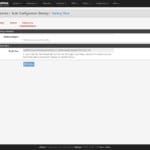 |
Портал захвата
| Услуги | / Портал авторизации | |
|---|---|---|
| Адаптивные зоны портала Адаптивный портал – это программное обеспечение, которое заставляет пользователей в сети аутентифицировать себя перед получением доступа к сети / Интернету. Этот этап аутентификации происходит после того, как пользователь ввел пароль Wi-Fi и подключился к маршрутизатору, перенаправляя свое соединение на HTML-страницу аутентификации. После правильной аутентификации предоставляется доступ к сети / Интернету. Например, это распространено в отелях. Когда подключаемый портал работает в сегменте сети (подсети), он называется зоной адаптивного портала. На этой странице отображаются все зоны адаптивного портала, которые вы настроили в своей системе. При нажатии кнопки «Добавить» для создания зоны или при редактировании существующей зоны отображаются следующие страницы. | ||
| Конфигурация Здесь вы настраиваете зону адаптивного портала. Вы можете настроить такие вещи, как интерфейс, в котором он работает, аутентификацию, учет и содержимое HTML-страницы страницы перенаправления адаптивного портала. | ||
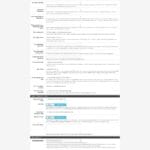 | ||
| МКВ Вы можете фильтровать доступ к пленным портала (блок или перепускной пленного портала), а также предел вверх и вниз полосы пропускания для конкретных клиентов, по MAC адресу, здесь. | ||
 | ||
| Разрешенные IP- адреса. Страница «Разрешенные IP-адреса» работает точно так же, как и страница «MAC-адреса», но фильтрует ее по IP-адресу, а не по MAC-адресу. Отсюда вы можете фильтровать доступ к адаптивному порталу, а также ограничивать повышающую и понижающую пропускную способность для определенных клиентов по IP-адресу. | ||
 | ||
| Разрешенные имена хостов Страница «Разрешенные имена хостов» работает точно так же, как страница «Разрешенные IP-адреса», но фильтрует по имени хоста, а не по IP-адресу. Отсюда вы можете фильтровать доступ к адаптивному порталу, а также ограничивать пропускную способность для определенных клиентов по имени хоста. | ||
 | ||
| Ваучеры. Вы можете предоставить доступ к адаптивному порталу, выпуская повременные ваучеры. Они генерируются с этой страницы. | ||
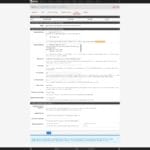 | ||
| Диспетчер файлов На этой странице вы можете загрузить или удалить ресурсы, которые будут использоваться для создания пользовательской HTML-страницы адаптивного портала. | ||
 |
Ретранслятор DHCP
| Услуги | / DHCP-ретранслятор | |
|---|---|---|
| DHCP Relay На этой странице вы можете настроить службу IPv4 DHCP Relay для выбранного интерфейса. Ретранслятор DHCP используется, чтобы позволить серверу DHCP в одном сегменте сети предоставлять IP-адреса клиентам в других сегментах сети. Убедитесь, что DHCP-сервер отключен. DHCP Relay и DHCP-сервер не могут использоваться одновременно. | ||
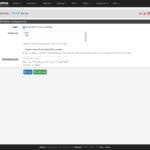 |
DHCP-сервер
| Услуги | / DHCP-сервер | |
|---|---|---|
| DHCP-сервер На этой странице вы можете настроить DHCP-сервер IPv4 для выбранного интерфейса. Убедитесь, что DHCP Relay отключен. DHCP Relay и DHCP-сервер не могут использоваться одновременно. | ||
 |
Ретранслятор DHCPv6
| Услуги | / DHCPv6 реле | |
|---|---|---|
| DHCPv6 Relay На этой странице вы можете настроить службу IPv6 DHCP Relay для выбранного интерфейса. Убедитесь, что DHCP-сервер отключен. DHCP Relay и DHCP-сервер не могут использоваться одновременно. | ||
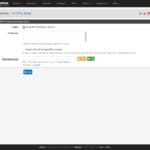 |
Сервер DHCPv6 и RA
| Услуги | / Сервер DHCPv6 и RA | |
|---|---|---|
| Сервер DHCPv6 На этой странице можно настроить сервер DHCP IPv6 для выбранного интерфейса. Убедитесь, что DHCP Relay отключен. DHCP Relay и DHCP-сервер не могут использоваться одновременно. | ||
 | ||
| Объявления маршрутизатора На этой странице вы можете настроить объявления маршрутизатора для сервера DHCPv6. Для того чтобы сервер DHCPv6 был активен в сети, объявления маршрутизатора должны быть установлены в управляемый или вспомогательный режим. | ||
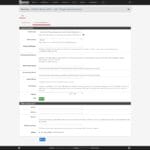 |
DNS-сервер пересылки
| Услуги | / DNS-сервер пересылки | |
|---|---|---|
| DNS Forwarder На этой странице вы можете включить, отключить и настроить DNS Forwarder. Сервер пересылки DNS пересылает ваши DNS-запросы на DNS-серверы, которые вы настроили в разделе «Система / Общие настройки». Вы также можете настроить переопределения домена и хоста для DNS Forwarder здесь. | ||
 |
DNS-преобразователь
| Услуги | / DNS Resolve | |
|---|---|---|
| Общие настройки DNS-преобразователь в pfSense использует несвязанный, проверяющий, рекурсивный, кеширующий DNS-преобразователь, и его предпочтение отдается DNS-серверу пересылки. DNS-преобразователь может либо запрашивать корневые серверы, либо быть настроенным в режиме пересылки и пересылать ваши запросы на DNS-серверы, которые вы настроили в System / General Setup. На этой странице вы можете включать, отключать и настраивать DNS Resolver. Вы также можете настроить переопределения домена и хоста для DNS Resolver здесь. | ||
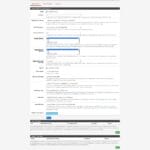 | ||
| Расширенные настройки Как следует из названия, здесь вы можете дополнительно настроить DNS Resolver, используя расширенные параметры. | ||
 | ||
| Списки доступа Здесь вы можете настроить списки доступа для фильтрации доступа к DNS Resolver. Вы можете установить действие (запретить, отклонить, разрешить, разрешить отслеживание, запретить нелокальный, запретить нелокальный) и сети, к которым применяется список. | ||
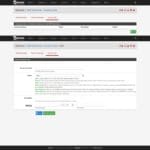 |
Динамический DNS
| Услуги | / Динамический DNS | |
|---|---|---|
| Клиенты с динамическим DNS Динамический DNS позволяет подключиться к брандмауэру pfSense из Интернета, используя имя хоста, а не его IP-адрес. Имя хоста всегда остается неизменным, даже если основной IP-адрес изменяется. Это может быть полезно, например, для доступа к VPN. На этой странице вы можете включать, отключать и настраивать динамический DNS в вашей системе. При выборе поставщика динамического DNS из списка параметры на странице обновляются соответствующим образом. | ||
 | ||
| RFC 2136 Клиенты RFC 2136 Dynamic DNS регистрирует имя хоста на любом DNS-сервере, поддерживающем обновления стиля RFC 2136. Эти динамические DNS-клиенты могут быть настроены здесь. | ||
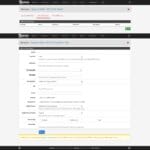 | ||
| Проверить IP-службы На этой странице отображается служба проверки IP-адресов, используемая динамическим DNS. По умолчанию используется dyndns.org. Но вы можете отключить его и добавить здесь свой собственный. | ||
 |
IGMP прокси
| Услуги | / IGMP-прокси | |
|---|---|---|
| Прокси- сервер IGMP Прокси-сервер IGMP позволяет проксировать многоадресный трафик между сегментами сети. Это можно настроить на этой странице. | ||
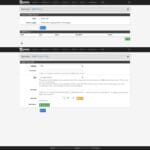 |
Балансировщик нагрузки
| Услуги | / Балансировщик нагрузки | |
|---|---|---|
| Пулы pfSense изначально поддерживает балансировку нагрузки сервера и переключение при отказе с помощью relayd. На этой странице вы можете создавать пулы балансировки нагрузки / отработки отказа и определять веб-серверы, которые являются частью каждого пула. | ||
 | ||
| Виртуальные серверы На странице «Виртуальные серверы» вы определяете общедоступный IP-адрес и порт для веб-серверов. | ||
 | ||
| Мониторы Отсюда вы можете настроить различные мониторы, которые будет использовать relayd. Многие уже настроены. Отсюда вы можете добавлять, редактировать или удалять мониторы. | ||
 | ||
| Настройки Отсюда вы можете настроить несколько дополнительных параметров, таких как время ожидания, интервал и значения предварительной вилки. | ||
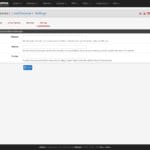 |
NTP
| Услуги | / NTP | |
|---|---|---|
| Настройки Страницы Services / NTP позволяют настроить pfSense в качестве сервера протокола сетевого времени (NTP) для синхронизации часов систем, подключенных к брандмауэру. На странице настроек вы можете выбрать интерфейсы, которые будет прослушивать сервер NTP, и определить серверы времени, используемые вашим локальным сервером NTP, среди других настроек. | ||
 | ||
| ACL На этой странице вы можете определить ограничения доступа к локальному серверу NTP. | ||
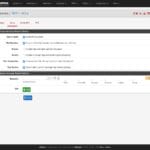 | ||
| Последовательный GPS Вы можете использовать GPS, подключенный через последовательный порт, в качестве эталонных часов для NTP. Это настраивается здесь. | ||
 | ||
| PPS Вы можете использовать устройство с выходом импульсов в секунду (PPS) в качестве эталона PPS для NTP. Это настраивается здесь. | ||
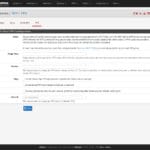 |
PPPoE сервер
| Услуги | PPPoE сервер | |
|---|---|---|
| Сервер PPPoE pfSense может использоваться в качестве сервера протокола точка-точка через Ethernet (PPPoE) и принимать и аутентифицировать соединения от клиентов PPPoE на локальном интерфейсе. Это настраивается здесь. | ||
 |
SNMP
| Услуги | / SNMP | |
|---|---|---|
| SNMP Вы можете контролировать свой брандмауэр pfSense, используя простой протокол сетевого управления (SNMP). Службу SNMP можно включать, отключать и настраивать на этой странице. | ||
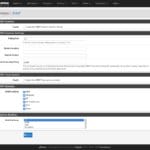 |
UPnP и NAT-PMP
| Услуги | / UPnP и NAT-PMP | |
|---|---|---|
| UPnP и NAT-PMP Универсальный Plug & Play (UPnP) и протокол сопоставления портов NAT (NAT-PMP) позволяют программному обеспечению и устройствам настраивать друг друга для правильной связи при подключении к сети. Оба они изначально поддерживаются pfSense и настраиваются на этой странице. Вы также можете настроить ACL (список управления доступом) для UPnP отсюда. | ||
 |
Wake On LAN
| Услуги | / Wake On LAN | |
|---|---|---|
| Wake-on-LAN Wake-on-LAN (WoL) – это услуга, которую можно использовать для удаленного включения компьютеров в вашей сети путем отправки так называемых «волшебных пакетов». Сетевая карта в компьютере, который вы хотите включить, должна поддерживать WoL, и ее BIOS также должен быть настроен для поддержки. На этой странице вы можете динамически включить один из компьютеров в вашей сети, введя его MAC-адрес. Вы также можете добавить компьютеры в список Wake-on-LAN Devices (по MAC-адресу) и включить их все сразу с помощью кнопки Wake All Devices. | ||
 |
VPN
pfSense изначально поддерживает три протокола виртуальной частной сети (VPN): IPsec (IKEv1 и IKEv2), L2TP / IPsec и OpenVPN. Все три настраиваются из меню VPN.
IPsec
| VPN | / IPsec | |
|---|---|---|
| Туннели Здесь вы можете настроить pfSense для работы в качестве сервера IPsec VPN. На странице «Туннели» вы можете создавать, редактировать или удалять туннели IPsec. На странице «Туннели» отображаются все туннели фазы 1, настроенные в вашей системе, и связанные с ними туннели фазы 2. | ||
 | ||
| Мобильные клиенты Здесь вы включаете / отключаете и настраиваете поддержку мобильных клиентов IPsec. На этой странице вы можете настроить такие вещи, как источники аутентификации, виртуальные IP-адреса и многое другое. | ||
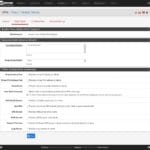 | ||
| Предварительно общие ключи На этой странице отображаются общие ключи IPsec (если есть). Отсюда вы можете создавать, редактировать или удалять общие ключи IPsec. | ||
 | ||
| Расширенные настройки На этой странице вы можете настроить различные параметры IPsec, такие как сжатие IP и строгая привязка интерфейса, а также другие параметры. | ||
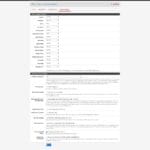 |
L2TP
| VPN | / L2TP | |
|---|---|---|
| Конфигурация L2TP – это протокол туннелирования, который используется вместе с IPsec (IKEv1) в протоколе L2TP / IPsec VPN. L2TP сам по себе не обеспечивает шифрование. IPsec шифрует пакеты, проходящие через туннель L2TP, в L2TP / IPsec. На этой странице вы можете включать, отключать и настраивать L2TP. |  | |
| Пользователи На этой странице перечислены все ваши пользователи L2TP. Здесь вы можете создавать, редактировать и удалять пользователей L2TP. | ||
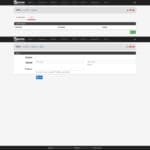 |
OpenVPN
| VPN | / OpenVPN | |
|---|---|---|
| Серверы На странице Серверы вы можете создать и настроить локальный сервер OpenVPN. Вы также можете удалить серверы OpenVPN отсюда. | ||
 | ||
| Клиенты На странице «Клиенты» вы можете создать и настроить локальный клиент OpenVPN. Вы также можете удалить клиентов OpenVPN отсюда. | ||
 | ||
| Переопределения для конкретного клиента Отсюда вы можете переопределить некоторые параметры OpenVPN, включив некоторые из доступных параметров в графическом интерфейсе или добавив дополнительные директивы OpenVPN, которые применяются к конкретному пользователю одного из ваших настроенных серверов OpenVPN. Примером может быть присвоение пользователю определенного IP-адреса (ifconfig-push 10.10.0.10). | ||
 | ||
| Wizards pfSense включает в себя мастер сервера OpenVPN. Следуя инструкциям на экране, pfSense автоматически настроит для вас сервер OpenVPN. | ||
 |
См. Также: Лучшие VPN для pfSense
Status
На страницах состояния отображается информация о состоянии различных служб, работающих в вашей системе pfSense. В меню «Состояние» вы найдете множество тех же подменю, что и в меню «Службы». Но в то время как меню «Службы» позволяет редактировать настройки служб, меню «Состояние» предоставляет информацию о состоянии настроенных служб. Некоторые страницы могут быть пустыми в зависимости от вашей конфигурации и запущенных служб.
Портал захвата
| Status | / Портал авторизации | |
|---|---|---|
| Адаптивный портал На странице статуса адаптивного портала отображаются все активные пользователи ваших зон аварийного портала. | ||
 |
Карп
| Status | / CARP | |
|---|---|---|
| CARP Протокол маршрутизации кэш-массивов (CARP) позволяет создавать виртуальные IP-адреса, которые будут использоваться для настройки синхронизации высокой доступности в pfSense. На странице статуса CARP отображается текущий статус всех настроенных виртуальных IP-адресов CARP. Вы также можете включить и отключить CARP здесь. | ||
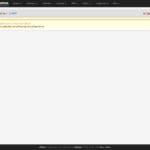 |
Приборная панель
| Status | / Приборная панель | |
|---|---|---|
| Щелкнув это меню, вы попадете на панель управления pfSense. |  |
Аренда DHCP
| Status | / Аренда DHCP | |
|---|---|---|
| Аренда DHCP На странице «Статус аренды DHCP» отображаются все аренды IPv4 DHCP и их статус (активный, истекший, статический). | ||
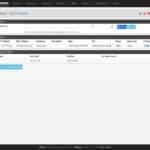 |
Аренда DHCPv6
| Status | / Аренда DHCPv6 | |
|---|---|---|
| Аренда DHCPv6 На странице «Статус аренды DHCPv6» отображаются все ваши аренды DHCPv6 и их статус (активный, истекший, статический). | ||
 |
DNS-преобразователь
| Status | / DNS Resolve | |
|---|---|---|
| DNS-преобразователь На странице состояния DNS-преобразователя отображается статистика кэширования для каждого настроенного DNS-сервера на странице «Система / Общие настройки». | ||
 |
Перезагрузить фильтр
| Status | / Перезагрузить фильтр | |
|---|---|---|
| Перезагрузка фильтра На этой странице отображается состояние последнего запроса на перезагрузку фильтра и можно принудительно перезагрузить фильтр пакетов, нажав кнопку «Перезагрузить фильтр». | ||
 |
Шлюзы
| Status | / Шлюзы | |
|---|---|---|
| Шлюзы На странице состояния шлюзов перечислены все настроенные шлюзы и представлена высокоуровневая статистика для каждого из них. | ||
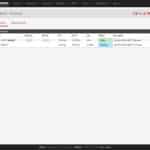 | ||
| Группы шлюзов На странице «Состояние групп шлюзов» перечислены все настроенные группы шлюзов и перечислены уровни каждого члена группы шлюзов. | ||
 |
Интерфейсы
| Status | / Интерфейсы | |
|---|---|---|
| Интерфейсы На этой странице перечислены все настроенные интерфейсы в вашей системе и отображается высокоуровневая информация по каждому из них. | ||
 |
IPsec
| Status | / IPsec | |
|---|---|---|
| Обзор На странице «Обзор» перечислены все активные подключения IPsec и предоставлена общая информация о каждом подключении. Он также отображает информацию о записях дочерней ассоциации безопасности (SA) каждого соединения. | ||
 | ||
| Аренда На этой странице перечислены активные аренды IPsec. | ||
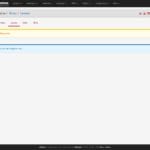 | ||
| SAD На странице Базы данных ассоциаций безопасности (SAD) перечислены все активные ассоциации безопасности IPsec. | ||
 | ||
| SPD На странице состояния баз данных политик безопасности (SPD) отображаются все активные политики безопасности IPsec. | ||
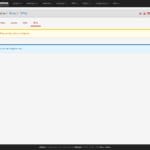 |
Балансировщик нагрузки
| Status | / Балансировщик нагрузки | |
|---|---|---|
| Пулы На странице «Балансировщик нагрузки / Пулы» перечислены существующие пулы балансировки нагрузки / переключения при отказе и отображается высокоуровневая информация о них. | ||
 | ||
| Виртуальные серверы На странице «Балансировщик нагрузки / Виртуальные серверы» перечислены существующие виртуальные серверы (общедоступный IP-адрес и порт) и отображается высокоуровневая информация о них. | ||
Мониторинг
| Status | / Мониторинг | |
|---|---|---|
| Мониторинг Страница состояния мониторинга позволяет вам создать настраиваемый график для мониторинга вашей системы с использованием предоставленных показателей, таких как используемая полоса пропускания, использование ЦП, состояния брандмауэра и т.д. После выбора параметров нажмите «Обновить графики», и отобразится ваш настраиваемый график. со сводкой данных ниже. | ||
 |
NTP
| Status | / NTP | |
|---|---|---|
| NTP На этой странице отображается информация о серверах NTP, используемых вашей системой. | ||
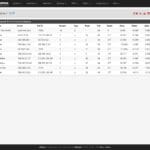 |
OpenVPN
| Status | / OpenVPN | |
|---|---|---|
| OpenVPN На странице состояния OpenVPN перечислены все активные клиентские подключения OpenVPN к локальным и удаленным серверам OpenVPN. | ||
 |
Журналы пакетов
| Status | / Журналы пакетов | |
|---|---|---|
| Журналы пакетов Журналы некоторых дополнительных пакетов можно просмотреть на этой странице. Здесь не отображаются собственные журналы pfSense. | ||
Очереди
| Status | / Очереди | |
|---|---|---|
| Очереди На странице состояния очередей приводится информация об активных очередях формирования трафика. Образцы данных графиков очереди отображаются через равные промежутки времени. | ||
Услуги
| Status | / Услуги | |
|---|---|---|
| Службы На этой странице отображается состояние различных служб, настроенных на вашем брандмауэре. Вы также можете остановить или перезапустить каждую службу, а также несколько других вариантов в зависимости от службы. | ||
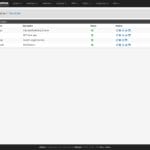 |
Системные журналы
| Status | / Системные журналы | |
|---|---|---|
| Системные журналы Здесь вы можете просмотреть различные собственные журналы, созданные pfSense. Журналы организованы по службе. Некоторые разделы могут быть пустыми в зависимости от вашей конфигурации и запущенных вами служб. | ||
 | ||
| Настройки На странице Системные журналы также есть страница настроек. На странице настроек вы можете настроить такие вещи, как ротация журналов, включить или отключить ведение журнала определенных правил брандмауэра по умолчанию, а также настроить pfSense для входа на удаленный сервер системного журнала. |  |
График трафика
| Status | / График трафика | |
|---|---|---|
| График трафика На странице состояния графика трафика вы можете создать график в реальном времени для любого настроенного интерфейса в вашей системе. Вы можете отображать данные о входящей или исходящей полосе пропускания и установить несколько других дополнительных параметров. | ||
 |
UPnP и NAT-PMP
| Status | / UPnP и NAT-PMP | |
|---|---|---|
| UPnP и NAT-PMP На этой странице отображается список текущих активных переадресаций портов UPnP. | ||
Диагностика
Меню «Диагностика» содержит инструменты, которые позволяют устранять неполадки, тестировать и измерять производительность системы. Также здесь вы можете выполнять резервное копирование и восстановление локальной конфигурации, а также редактировать системные файлы, восстанавливать систему до заводских настроек, а также перезагружать и выключать pfSense.
Таблица ARP
| Диагностика | / Таблица ARP | |
|---|---|---|
| Таблица ARP На странице Таблица протокола разрешения адресов (ARP) отображаются все записи ARP, настроенные в системе, со списком IP- и MAC-адресов, а также состояния и типа ссылки для каждой из них. Вы также можете удалить записи ARP отсюда. | ||
 |
Аутентификация
| Диагностика | / Аутентификация | |
|---|---|---|
| Аутентификация Страница диагностики аутентификации позволяет выполнять тесты аутентификации на любом из настроенных вами серверов аутентификации. Выберите сервер аутентификации и введите имя пользователя и пароль, чтобы выполнить тест аутентификации. | ||
 |
Восстановления резервной копии
| Диагностика | / Восстановления резервной копии | |
|---|---|---|
| Резервное копирование и восстановление На этой странице вы можете вручную выполнить локальное резервное копирование или восстановление конфигурации pfSense. Вы также можете выбрать переустановку только дополнительных пакетов, перечисленных в вашей конфигурации, при выполнении восстановления. | ||
 | ||
| История конфигурации pfSense автоматически создает резервную копию своего файла конфигурации каждый раз, когда в графическом интерфейсе вносятся изменения. На странице истории конфигурации перечислены последние 30 резервных копий конфигурации и показаны действия, которые инициировали создание резервной копии. Отсюда вы можете восстановить любую из сохраненных конфигураций, а также загрузить или удалить сохраненный файл конфигурации. Возможно, вам потребуется перезагрузить систему, чтобы восстановленная конфигурация вступила в силу. | ||
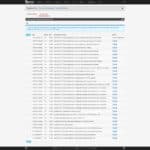 |
Командная строка
| Диагностика | / Командная строка | |
|---|---|---|
| Командная строка На странице командной строки вы можете выполнить команду оболочки, загрузить или загрузить файл в / из файловой системы pfSense и выполнить команды PHP. | ||
 |
Поиск DNS
| Диагностика | / Поиск DNS | |
|---|---|---|
| Поиск в DNS На этой странице можно выполнить поиск в DNS. При выполнении поиска DNS pfSense запрашивает все DNS-серверы, настроенные на странице «Система / Общие настройки». Просто введите имя хоста, которое вы хотите найти, и отобразится его IP-адрес, а также время запроса для каждого DNS-сервера. | ||
Редактировать файл
| Диагностика | / Редактировать файл | |
|---|---|---|
| Редактировать файл На этой странице вы можете перейти к любому файлу в файловой системе и внести изменения. Это может быть разрушительным и не рекомендуется, если вы не знаете, что делаете. | ||
 |
Заводские установки
| Диагностика | / Заводские установки | |
|---|---|---|
| Заводские настройки. При выборе этого пункта меню для pfSense восстанавливаются настройки по умолчанию. | ||
 |
Система остановки
| Диагностика | / Система остановки | |
|---|---|---|
| Остановить систему При нажатии этого пункта меню отключается pfSense. | ||
Информация об ограничении
| Диагностика | / Информация о пределе | |
|---|---|---|
| Информация об ограничителе На этой странице отображаются каждый настроенный ограничитель и дочерняя очередь в текстовом формате. | ||
Таблица NDP
| Диагностика | / ПНР Таблица | |
|---|---|---|
| Таблица NDP На странице Таблица NDP отображается список протокола обнаружения соседей IPv6. Список содержит все текущие одноранговые узлы IPv6 и по сути эквивалентен таблице ARP для IPv4. | ||
 |
Захват пакетов
| Диагностика | / Захват пакетов | |
|---|---|---|
| Захват пакетов Страница захвата пакетов позволяет выполнять захват пакетов для любого настроенного интерфейса в системе. Вы можете установить различные параметры, такие как протокол, порт и количество пакетов, среди прочего. Как только захват пакета остановлен, вы можете просмотреть или загрузить его. | ||
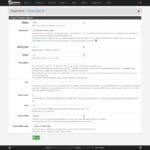 |
pfInfo
| Диагностика | / pfInfo | |
|---|---|---|
| pfInfo На странице pfInfo отображается статистика и счетчики для фильтра пакетов межсетевого экрана. Эти статистические данные и счетчики служат метриками для оценки того, как пакетный фильтр обрабатывает данные. | ||
 |
pfTop
| Диагностика | / pfTop | |
|---|---|---|
| pfTop На этой странице перечислены все соединения в таблице состояний. На странице также есть панель фильтров, позволяющая искать определенные соединения. Если соединение активно, вы можете подключиться к консоли pfSense (ssh или физический доступ) и выбрать опцию 9 в меню, чтобы просмотреть поток трафика в реальном времени. | ||
 |
пинг
| Диагностика | / Пинг | |
|---|---|---|
| Ping Эта страница позволяет вам пинговать хосты из pfSense. Вы можете выбрать свой IP-протокол, адрес источника и количество эхо-запросов. | ||
 |
Перезагрузить
| Диагностика | / Перезагрузить | |
|---|---|---|
| Перезагрузка При выборе этого пункта меню выполняется перезагрузка pfSense. | ||
Маршруты
| Диагностика | / Маршруты | |
|---|---|---|
| Маршруты На этой странице отображаются все маршруты IPv4 и IPv6, настроенные в вашей системе. | ||
 |
Статус SMART
| Диагностика | / Статус SMART | |
|---|---|---|
| Состояние SMART Эта страница позволяет вам выполнять тесты работоспособности жесткого диска на жестких дисках pfSense. Отсюда вы можете просмотреть статус SMART вашего накопителя, выполнить самотестирование и просмотреть журналы тестирования. | ||
 |
Розетки
| Диагностика | / Розетки | |
|---|---|---|
| Сокеты На этой странице отображается список активных сокетов TCP / IP для IPv4 и IPv6, которые используются самим межсетевым экраном. По умолчанию в списке отображаются только прослушивающие сокеты, но вы можете нажать Показать все подключения, чтобы отобразить сокеты, используемые системой, выполняющей внешние подключения. | ||
 |
состояния
| Диагностика | / Состояния | |
|---|---|---|
| Состояния На странице «Состояния» отображается таблица состояний брандмауэра, в которой перечислены интерфейс, протокол, источник и место назначения и многое другое. На странице также есть панель фильтров, позволяющая выполнять поиск по содержимому таблицы состояний. | ||
 | ||
| Сброс состояний На этой странице вы можете сбросить таблицу состояний, установив флажок «Сбросить таблицу состояний брандмауэра» и нажав «Сброс». Когда вы сбрасываете таблицу состояний, все существующие соединения разрываются, и их необходимо будет восстановить. | ||
 |
Резюме состояний
| Диагностика | / Сводка по состояниям | |
|---|---|---|
| Сводка состояний На странице «Сводка состояний» представлена статистика по таблице состояний и ее соединениям. | ||
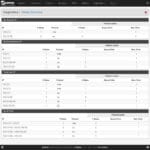 |
Системная активность
| Диагностика | / Системная активность | |
|---|---|---|
| Активность системы На этой странице отображается список наиболее активных процессов, запущенных в системе. | ||
 |
Столы
| Диагностика | / Таблицы | |
|---|---|---|
| Таблицы На странице «Таблицы» вы можете выбрать любой из настроенных псевдонимов хоста или URL-адресов в вашей системе из списка и отобразить его содержимое. Псевдонимы преобразуются в таблицы, когда они используются в активных правилах брандмауэра. | ||
 |
Тестовый порт
| Диагностика | / Тестовый порт | |
|---|---|---|
| Тестовый порт На странице «Тестовый порт» вы можете проверить, включен ли хост и принимает ли он соединения через указанный порт TCP. Заполните обязательные поля и нажмите Тест. | ||
 |
Traceroute
| Диагностика | / Traceroute | |
|---|---|---|
| Traceroute Страница Traceroute позволяет выполнить трассировку (например, с помощью команды traceroute, доступной на многих платформах). Он отправляет специальный пакет, который отслеживает маршрут, по которому он проходит от хоста pfSense к удаленному хосту, и отображает список промежуточных переходов. | ||
 |
Помощь
Меню Help предоставляет вам дополнительные ресурсы, чтобы узнать о pfSense.
Об этой странице
| Помощь | / Об этой странице | |
|---|---|---|
| Об этой странице. Щелчок по этому пункту меню в любом месте пользовательского интерфейса pfSense открывает соответствующий раздел документации pfSense в вашем браузере в зависимости от страницы, на которой вы находитесь в графическом интерфейсе пользователя pfSense. | ||
 |
База данных ошибок
| Помощь | / База данных ошибок | |
|---|---|---|
| База данных ошибок. Щелкнув этот пункт меню, вы попадете на страницу отслеживания ошибок pfSense в вашем браузере. | ||
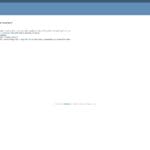 |
Документация
| Помощь | / Документация | |
|---|---|---|
| Документация При выборе этого пункта меню в браузере открывается документация по pfSense. | ||
 |
Справочник FreeBSD
| Помощь | / Справочник FreeBSD | |
|---|---|---|
| Справочник FreeBSD. Щелчок по этому пункту меню открывает в вашем браузере документацию FreeBSD. | ||
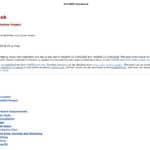 |
Платная поддержка
| Помощь | / Платная поддержка | |
|---|---|---|
| Платная поддержка. При выборе этого пункта меню в вашем браузере открывается веб-страница Netgate. Здесь вы можете приобрести платную поддержку. | ||
 |
pfSense Книга
| Помощь | / pfSense Книга | |
|---|---|---|
| Книга pfSense При выборе этого пункта меню в браузере открывается книга pfSense. Хотя книга и документация похожи, они имеют разное содержание. | ||
 |
Форум пользователей
| Помощь | / Форум пользователей | |
|---|---|---|
| Форум пользователя При нажатии на этот пункт меню в браузере открывается форум пользователей pfSense. | ||
 |
Опрос пользователей
| Помощь | / Опрос пользователей | |
|---|---|---|
| Опрос пользователей При выборе этого пункта меню в вашем браузере открывается опрос pfSense. Он размещен на сайте Surveymonkey.com. | ||
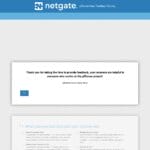 |

